Velen van ons gebruiken onze Sony-tv's om streamingprogramma's te bekijken op platforms zoals Amazon Prime, Netflix en YouTube of om gewoon op internet te surfen. En we kunnen het allemaal op uw Sony-tv doen door deze te verbinden met ons Wi-Fi-netwerk. Door uw Sony-tv met wifi te verbinden, kunt u ook uw smarthome-apparaten bedienen via de tv en functies zoals spraakbesturing gebruiken.
hoe je kunt zien wie je in de gaten houdt op twitch

Lees verder voor instructies over het koppelen van uw Sony-tv aan een Wi-Fi-netwerk om uw entertainmentervaring te verbeteren.
Verbind uw Sony-tv met wifi met behulp van een afstandsbediening
Om deze stap te gebruiken, moet uw Sony TV-model een ingebouwde Wi-Fi-verbinding hebben. Zorg ervoor dat u uw inloggegevens voor uw Wi-Fi-netwerk hebt en doe het volgende om het aan uw Sony-tv te koppelen:
- Druk op de afstandsbediening van uw Sony-tv op de knop 'Home'.
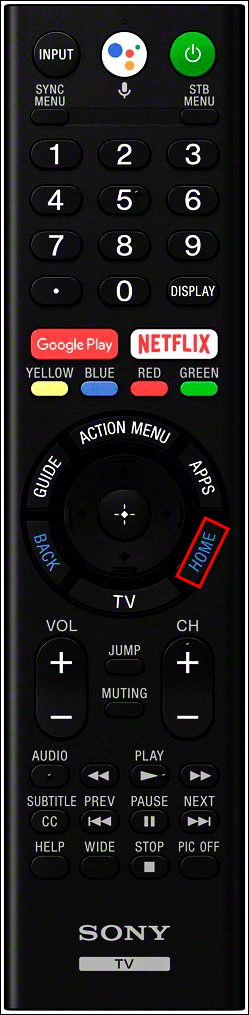
- Ga naar 'Netwerkinstellingen' en vervolgens 'Netwerkconfiguratie'
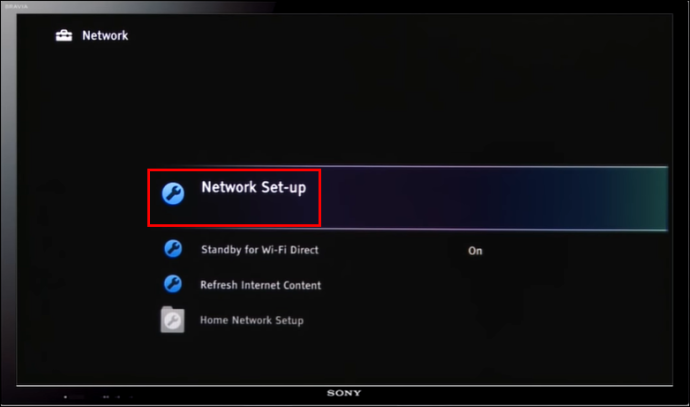
- Kies 'Netwerkverbinding instellen'.
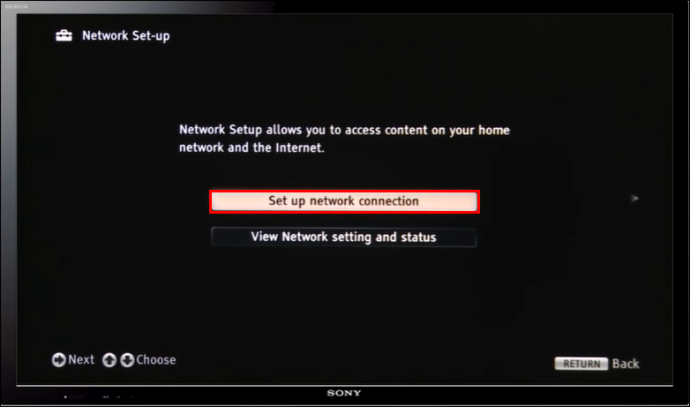
- Kies 'Draadloos LAN'.
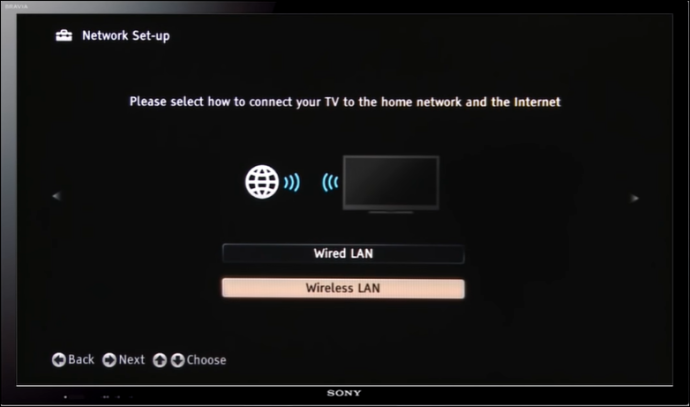
- Selecteer 'Scannen'. Je Sony TV wordt geprogrammeerd met alle beschikbare netwerken.
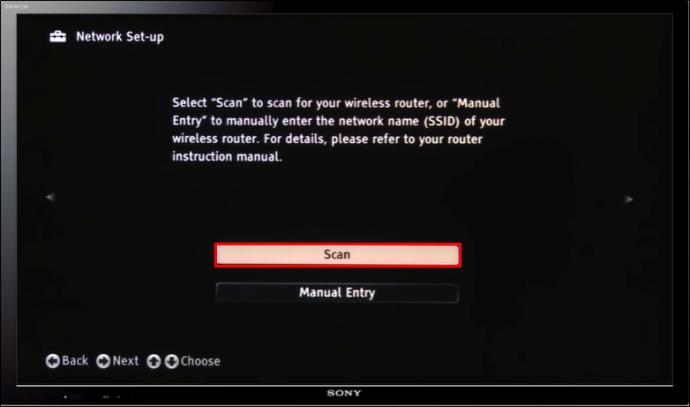
- Selecteer de naam van uw Wi-Fi-netwerk en voer uw inloggegevens in, en maak vervolgens verbinding.
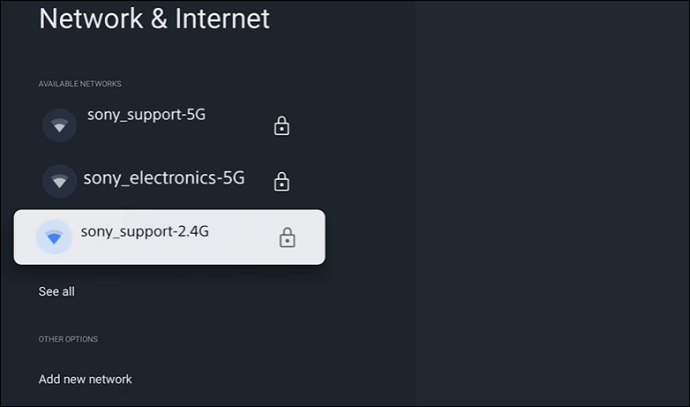
- Start een streamingdienst op je Sony-tv om te bepalen of je internettoegang hebt.
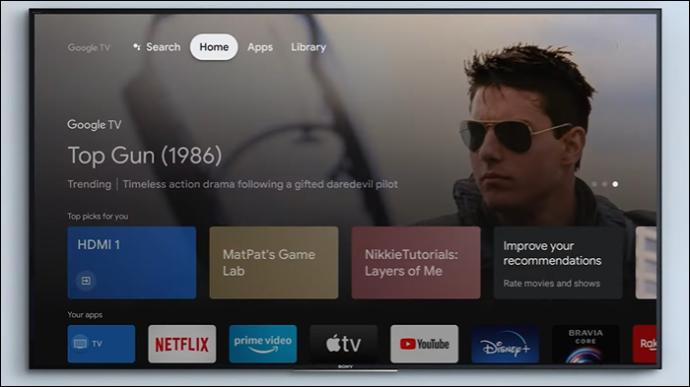
Verbind uw Sony-tv met wifi via een mobiel of tablet
Als u de afstandsbediening van uw Sony-tv niet bij de hand hebt of als deze niet werkt, kunt u de mobiele TV SideView-app gebruiken als virtuele afstandsbediening vanaf een tablet of telefoon. Ga als volgt te werk om verbinding te maken met een Wi-Fi-netwerk met behulp van de TV SideView-app:
- Download en installeer de TV SideView-app op uw tablet of telefoon.
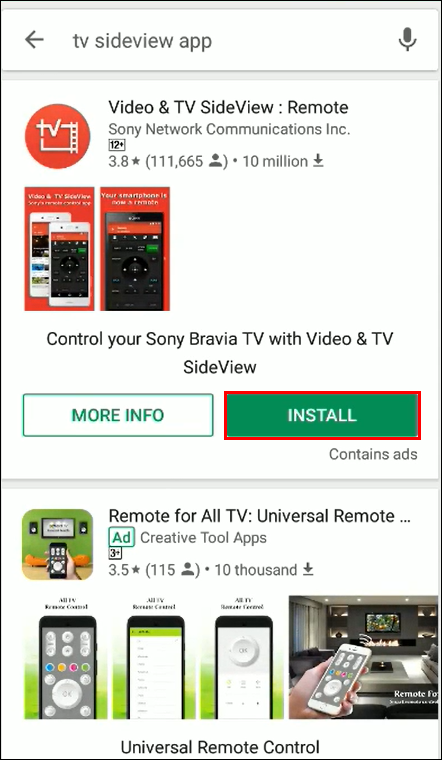
- Controleer of de Sony-tv en tablet of telefoon hetzelfde Wi-Fi-netwerk gebruiken.

- Start de app.
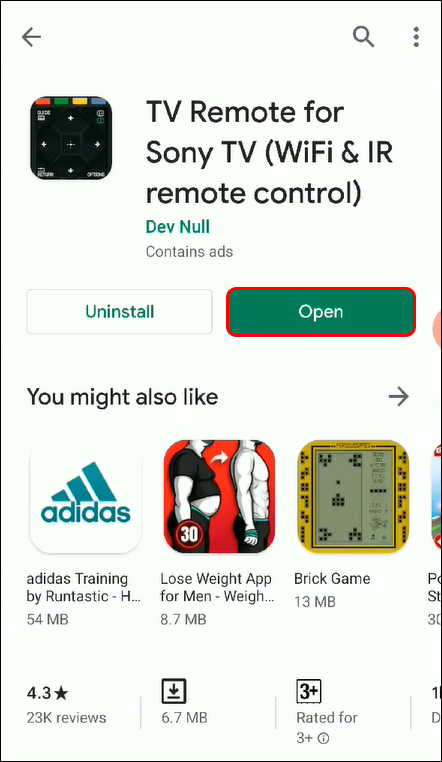
- Selecteer menu.'
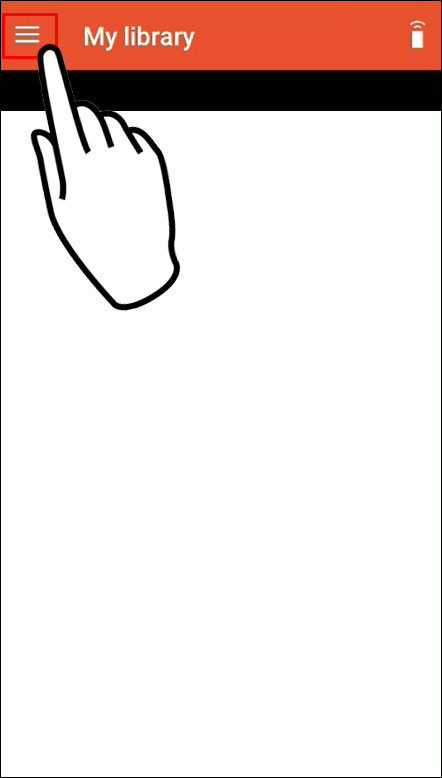
- Kies 'Apparaat toevoegen'.
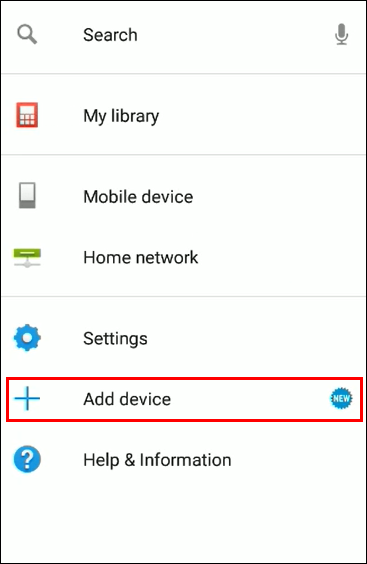
- Selecteer hieronder een thuisapparaat dat compatibel is met Video & TV SideView.
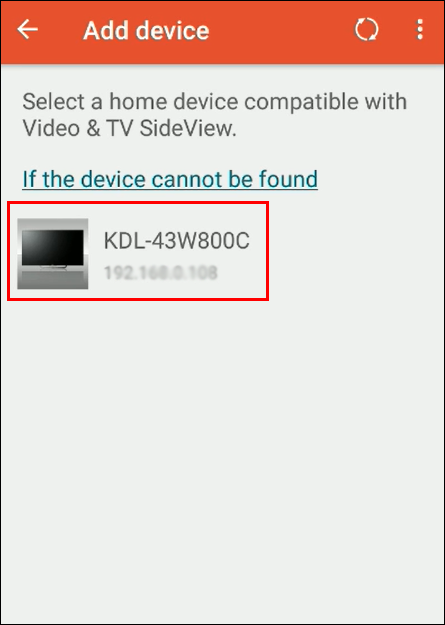
- Kies 'Ja' om locatie-informatie te gebruiken voor apparaatregistratie.
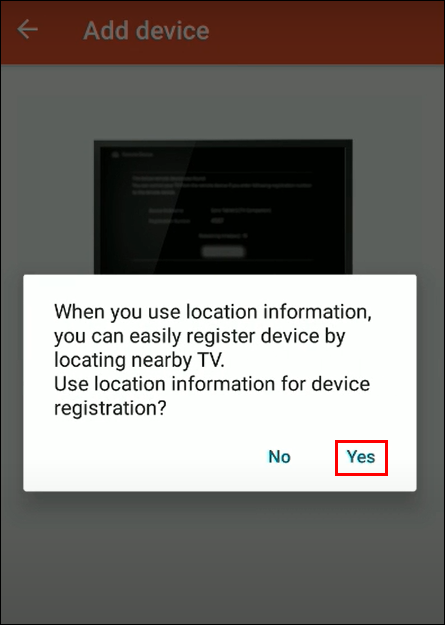
- Selecteer 'Toestaan' om Video & TV SideView toegang te geven tot de apparaatlocatie.
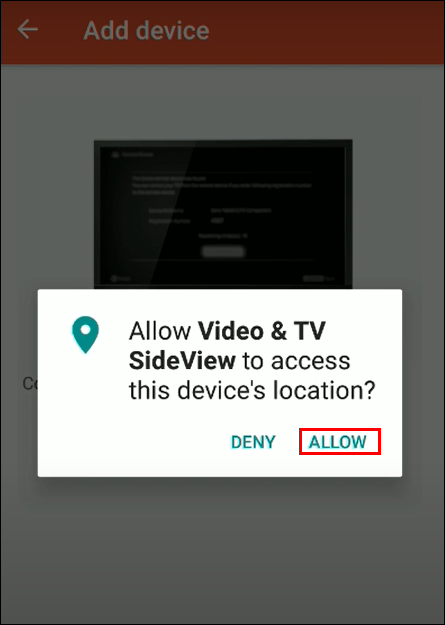
- Tik op 'OK' en uw Sony-tv maakt verbinding met uw Wi-Fi-netwerk.
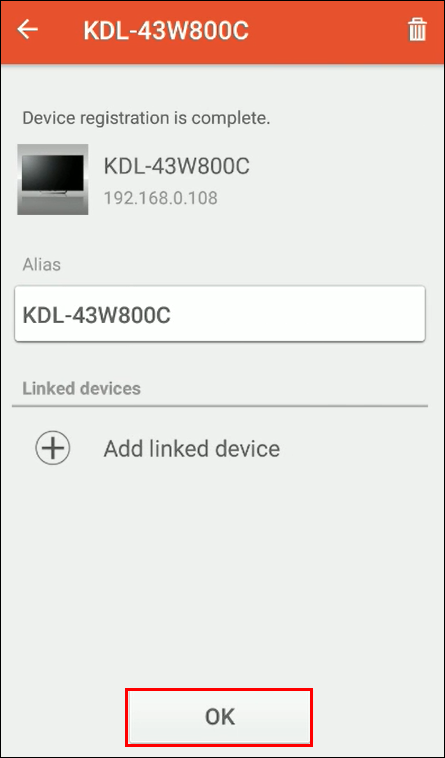
Verbind een niet-slimme Sony-tv met wifi via een streamingapparaat
Als je een niet-slimme tv van Sony gebruikt, kun je deze via een streamingapparaat aan je wifi-netwerk koppelen. Streamingapparaten geven uw niet-slimme tv toegang tot livestreamingplatforms zoals HBO Max, Hulu en Netflix. Enkele geweldige streaming-apparaten zijn:
- Apple TV
- Amazon Fire TV-stick
- Google Chromecast
- Roku Streaming-stick
Stappen voor het aansluiten van een streamingapparaat op uw niet-slimme Sony-tv
Stap 1: zet uw streamingapparaat aan
Uw streamingapparaat wordt geleverd met een USB-voedingsadapter. Als je tv van Sony een USB-poort heeft, kun je je streamingapparaat van stroom voorzien door de twee aan te sluiten, maar het is beter om het rechtstreeks op een stopcontact aan te sluiten, omdat sommige USB-poorten van je tv mogelijk niet voldoende stroom leveren.
Stap 2: Sluit het streamingapparaat aan op uw Sony-tv
Sluit de HDMI-kabel van uw streamingapparaat aan op een HDMI-poort op uw Sony TV. Let op de poort die je hebt gebruikt - je moet naar die poort overschakelen om de streamingdienst te bekijken.
Stap 3: Gebruik de afstandsbediening van uw streamingapparaat
Voeg batterijen toe aan de afstandsbediening die bij je streamingapparaat wordt geleverd, en je afstandsbediening wordt automatisch gekoppeld aan je streamingapparaat. Als je een Fire Stick gebruikt, druk dan 15 seconden op de 'Home'-knop om te koppelen.
Stap 4: Schakel uw Sony-tv naar de HDMI die is aangesloten op uw streamingapparaat
Schakel met de afstandsbediening van je Sony TV naar de HDMI-poort waarop je je streamingapparaat hebt aangesloten op je Sony TV. Je ziet een welkomstscherm zodra je verbonden bent.
Stap 5: Verbind het streamingapparaat met uw WiFi-netwerk
Nadat u uw Sony-tv hebt overgeschakeld naar het HDMI-kanaal dat is aangesloten op uw streamingapparaat, krijgt u instructies op het scherm om uw Wi-Fi-netwerk toe te voegen.
Verbind uw niet-slimme Sony-tv met wifi via een computer
Als je geen streamingapparaat hebt om verbinding te maken met je Sony-tv, kun je via je computer met een HDMI-poort verbinding maken met een Wi-Fi-netwerk. Om dit te doen, sluit u uw HDMI-kabel aan op zowel uw Sony-tv als uw computer en schakelt u vervolgens uw Sony-tv naar dat HDMI-kanaal. U kunt uw Sony-tv nu als externe monitor gebruiken.
Verbind uw niet-slimme Sony-tv met wifi met een spelsysteem
Alle spelsystemen kunnen verbinding maken met Wi-Fi. Je kunt een van de volgende spelsystemen gebruiken om je niet-smart-tv aan je wifi-netwerk te koppelen:
- Sony PS3, 4 en 5
- Microsoft Xbox 360, Xbox One, Xbox-serie S, Xbox-serie X
- Nintendo-schakelaar
Met deze systemen heb je toegang tot de meeste streamingdiensten.
Problemen oplossen voor het verbinden van uw Sony-tv met uw WiFi-netwerk
Als je hebt geprobeerd je Sony-tv met je wifi-netwerk te verbinden en je krijgt het bericht 'Sony TV maakt geen verbinding met internet', kun je de onderstaande probleemoplossing proberen:
- Controleer of uw Wi-Fi-verbinding actief is door te proberen verbinding te maken vanaf een ander apparaat.
- Start zowel uw Sony-tv als uw wifi-router opnieuw op.
- Controleer of de firmware van uw Sony-tv is bijgewerkt, aangezien de meeste updates oplossingen voor verbindingsproblemen bevatten.
- Stel het wachtwoord van uw wifi-netwerk opnieuw in of wijzig het.
- Controleer of de datum en tijd op uw Sony TV actueel zijn. (Sommige routers gebruiken deze informatie om verbindingen te verifiëren.)
- Als al het andere is mislukt en u uw Sony-tv nog steeds niet kunt verbinden met uw Wi-Fi-netwerk, moet u mogelijk een fabrieksreset uitvoeren op uw Sony-tv.
- Controleer de sterkte van je wifi-signaal op mogelijke interferentie. Het is raadzaam om ervoor te zorgen dat uw router zich in de buurt van uw Sony-tv bevindt, niet meer dan 7,5 meter van elkaar.
Manieren om te controleren of uw Sony-tv ingebouwde wifi heeft
Als je niet zeker weet of je Sony-tv ingebouwde Wi-Fi heeft, kun je dit controleren door een van de volgende opties te gebruiken:
- Het scherm van uw Sony-tv: Op sommige tv's van Sony wordt het Wi-Fi-logo op het apparaat weergegeven. Als u dit ziet, weet u dat uw Sony-tv Wi-Fi ingebouwd heeft.
- De handleiding van uw Sony TV: Zoek en lees het gedeelte in uw handleiding over internet- of netwerkverbindingen.
- De Sony TV-website: Zoek naar het modelnummer van uw Sony-tv, dat u meestal op de doos, een sticker op het apparaat of het instellingenmenu van uw tv kunt vinden. Gebruik het modelnummer om te zoeken naar de productpagina van uw tv-model op de Sony TV-website en zoek naar informatie op internet of Wi-Fi.
- Het instellingenmenu op je Sony TV: Als je geen gedeelte voor internet- of wifi-instellingen kunt vinden in je Sony TV-instellingen, heeft je apparaat mogelijk geen wifi.
Grenzeloos kijkplezier met wifi op je Sony TV
Of je nu een oude niet-slimme tv van Sony gebruikt of een moderne tv met connectiviteit, we hopen dat deze stappen je hebben geholpen om je apparaat te verbinden met je wifi-netwerk. Nu kun je genieten van geweldige voordelen, zoals livestreaming van shows, surfen op het web en het bedienen van je andere smarthome-apparaten.
Met tv's van Sony met ingebouwde Wi-Fi kunt u verbinding maken met de afstandsbediening van uw tv of door de TV SideView-app van Sony te downloaden en te installeren op een mobiel apparaat of tablet. Probeer de bovenstaande tips voor het oplossen van problemen als u problemen ondervindt bij het verbinden van uw Sony-tv met uw Wi-Fi-netwerk.
Waarom gebruikt u naast streaming en surfen op het web, wifi op uw Sony-tv? Als u een niet-slimme Sony-tv heeft, welke optie voor een Wi-Fi-verbinding heeft dan uw voorkeur? Laat het ons weten in de comments hieronder.









